Содержание
- 1 Приставка
- 2 Маршрутизатор
- 3 Телевизор
- 4 ПК
- 5 Прокси
- 6 Что такое IPTV
- 7 Что необходимо для подключения IPTV
- 8 Как настроить роутер для подключения IPTV
- 9 Настройка IPTV на телевизоре
- 10 Как смотреть IPTV на компьютере
- 11 Просмотр IP телевидения на Android
- 12 Читайте также:
- 13 Как настроить и смотреть IPTV на телевизоре
- 14 Особенности подключения IPTV на телевизоре
- 15 Как подключить IPTV через приставку
- 16 Как подключить IPTV через роутер
- 17 Подключение для телевизоров LG
- 18 Подключение в телевизоре Samsung
- 19 Подключение в телевизоре Philips
- 20 Подключение в телевизоре Sony Bravia
IPTV – технология передачи данных по протоколу IP, которая разработана для трансляции цифровых телевизионных каналов через интернет. Не следует сравнивать с интернет-телевидением, где используется потоковое видео. По сравнению с классическим цифровым телевидением, IPTV обладает более качественными картинкой и звуком.
Интерактивное телевидение обладает рядом преимуществ перед иными способами телевизионного вещания:
- не нужно дополнительное аппаратное обеспечение (ресивер, антенна);
- ряд дополнительных услуг;
- функция продолжения просмотра с места остановки.
Подключить данную услугу можно через:
- веб-обозреватель;
- программы;
- маршрутизатор с поддержкой соответствующей функции;
- приставку с IPTV.
Рассмотрим, как осуществляется настройка IPTV через роутер и телевизионную приставку.
Содержание
Приставка
Видео-инструкции по настройке IPTV на приставке:
Подключение IPTV через приставку мало чем отличается от настройки телевизионного тюнера. Приставка подключается к маршрутизатору посредством Ethernet-интерфейса или Wi-Fi. Присутствуют на ней и иные коммуникационные разъемы:
- AV – для подключения старых телевизионных приёмников;
- USB – для внешних накопителей;
- HDMI – для коммутации с современными панелями.
После соединения приставки с ТВ и роутером её следует настроить:
- указать правильное время и дату;
- выбрать используемый тип интерфейса;
- указать автоматическое получение IP адресов «Авто DHCP» в разделе конфигурирования сети;
- в системных настройках указываем NTP-сервер, например, pool.ntp.org;
- в параметрах конфигурирования видео отключаем его формирование и автоматическое переключение частоты кадров;
- выбираем режим видеовыхода;
- сохраняем новую конфигурацию и перезагружаем устройство.
Название опций и пунктов меню могут отличаться в различных моделях.
Рассмотрим, как подключить IPTV через интернет на различных роутерах и телевизорах. Начнём с маршрутизаторов.
Маршрутизатор
Настройка IP-телевидения через маршрутизатор – в следующем видео:
В большинстве устройств установка IPTV осуществляется несколькими кликами (поставить галочку и сохранить настройки), но везде есть свои особенности.
D-Link
В зависимости от ситуации, способа подключения и предоставленных поставщиком интернет-услуг данных, есть три способа, как подключить Wi-Fi роутер для IPTV.
- Для входа в веб-интерфейс настроек в браузере переходим по адресу 168.0.1. IPTV-приставка подключается к роутеру через кабель.
- Открываем настройки и переходим в раздел «Подключение мультимедиа-устройств».
- Выбираем интерфейс, посредством которого приставка подключается к роутеру.
На этом все.
- Функция IGMP Proxy на роутерах D-Link дарит возможность смотреть IPTV на ПК и телевизорах, которые подключаются в домашнюю сеть. Если она деактивирована, в «Настройках соединения» переходим во в кладку «WAN» и активируем данную опцию для используемого интерфейса.
- Виртуальные сети (VLAN) с ID:
- Переходим на начальную страницу и кликаем по пункту «Подключение мультимедийных устройств».
- Выбираем интерфейс подключения IPTV-приставки и кликаем «Расширенный режим».
- Кликаем по пиктограмме плюсика, в открывшемся окне вводим название сети и ее идентификатор, выданный провайдером.
- Сгруппировываем только что созданный порт VLAN с тем, к которому подключена приставка с IPTV, и сохраняем настройки.
D-Link DIR-300 rev. B3
Для модельного ряда DIR-300 настройка IPTV через Wi-Fi роутер еще проще.
- Открываем интерфейс конфигурации маршрутизатора.
- Идём в раздел «Setup» – «LAN Setup», где в поле «Router IP Address» вводим «192.168.243.1».
- Открываем расширенные настройки сети Advanced Network.
- Внизу страницы отмечаем флажком пункт «Enable Multicast Streams» и перезапускаем устройство.
Asus
На маршрутизаторах Asus, переходим в раздел «ЛВС» и активируем вкладку «Маршрут», где включаем многоадресную маршрутизацию.
TP-Link
После обновления прошивки до последней версии мультикаст активируется автоматически, иные настройки не требуются.
NetGear
В разделе «Меню быстрого перехода» кликаем «Настройка», дальше – «Параметры интернет-порта». Включаем перенаправление потока для приставки на требуемый порт.
ZyXEL
Для совмещения работы интернета и IPTV нужно создать пару интерфейсов и привязать к одному WAN. Например, IPTV предоставляется по VLAN 10, а доступ к интернету – по VLAN 100.
- Создаём новое соединение IPoE с VLAN 10 (порт для IPTV). Для этого переходим «Интернет» – «IPoE» и добавляем новый интерфейс с идентификатором VLAN, равным 10.
- Выставляем нужные настройки интерфейса.
- Таким же путём создаем VLAN с ID, равным 100, для интернета.
- Идём в «Домашнюю сеть» – «IGMP Proxy» и выбираем назначение интерфейсов.
Готово.
При просмотре ТВ на ПК обязательно активируем IGMP Proxy.
Телевизор
Для просмотра телевизионных каналов посредством IPTV на экране ТВ приёмника с поддержкой соответствующей функции нужно выполнить несложную настройку устройства.
LG
Также доступны настройки для ТВ LG в видео-формате:
На телевизорах LG для этих целей используется программа SS IPTV, которую можно установить с интернета или флеш-накопителя (остановимся на первом случае).
- Открываем магазин приложений «Smart World» в разделе «Home».
- Входим в учётную запись или создаём новую.
- В адресной строке пишем «SS IPTV» и ищем приложение, после чего устанавливаем и запускаем его.
Инсталлировать программу можно и с флешки, предварительно скачав архив через браузер.
Philips
После соединения с сетью через любой интерфейс в настройках необходимо указать адрес DNS-сервера. В различных моделях опция находится в разных разделах меню (чаще всего это «Меню конфигураций» – «Режим работы»). DNS для каждой сети будет своим. Просмотр осуществляется через специальный виджет.
Samsung
Как и случае с LG, на телевизорах Samsung включить IPTV можно посредством инсталляции специального ПО.
- В меню «Smart Hub» или «Функции Smart» создаём новый аккаунт с именем Develop.
- В настройках открываем раздел «Разработка».
- Выбираем «Настройка IP-адреса сервера».
- Вводим IP 188.168.31.14 и кликаем по пункту, который находится ниже.
- Запускаем виджет
- Выбираем плейлист и получаем список каналов.
ПК
Смотреть телевизионные каналы по протоколу IP можно и на компьютере через любой проигрыватель, который поддерживает технологию. Популярнейшими являются VLC и IPTV-плеер – узкоспециализированный и простой в настройке.
Загружаем его с официального сайта borpas.info, устанавливаем, отказавшись от загрузки дополнительных компонентов, и запускаем. В отдельном окне с содержимым плейлиста отображается перечень телевизионных каналов.
Прокси
Для устройств и плееров, не поддерживающих мультикастовые рассылки по UDP-протоколу, целесообразно использовать UDP-proxy (прокси IPTV). Дополнительно такое решение снизит нагрузку на сеть ввиду трансляции IPTV через HTTP. Актуальным будет для мобильных девайсов и телевизоров со Smart TV.
Лучше всего для использования UDP proxy IPTV адаптированы роутеры Zyxel Keenetic с прошивкой NDMS v2.
Настройка прокси для устройств на базе Android:
- Запускаем IPTV.
- Вызываем настройки приложения.
- Выбираем пункт «Настройки UDP-прокси».
- Отмечаем флажком «Использовать прокси».
- Вводим IP и «Порт» роутера, указанные при его настройке.
Настройка устройства для простора IPTV – дело простое, с которым справится любой пользователь, зная особенности процесса для своего случая. Охватить все модели роутеров, телевизоров и поправки на провайдеров в рамках одной статьи невозможно.
Поэтому, если остались вопросы, пожалуйста, пишите в комментарии, мы обязательно попробуем разобраться и поможем решить проблему с настройкой IPTV. Ставьте оценки, если статья понравилась и была полезна! Спасибо, приходите еще)
Тысячи телекоммуникационных провайдеров всё ещё не используют технологию IPTV из-за того, что не в каждом доме есть SMART-TV, а закупать N-ное количество приставок нерентабельно. Интернет телевидение могло бы стать прекрасной альтернативой для спутникового или кабельного телевидения, так как включает в себя весь спектр каналов.
Что такое IPTV
IPTV – интернет протокол, по которому передаются трансляции телеканалов в любой компьютер или другое устройство. Его нельзя просто так просмотреть в интернете, можно лишь найти нужные ссылки на трансляции. Бесплатные пакеты каналов можно найти в интернете, но для их просмотра нужно скачать и настроить специальный плеер.
Что необходимо для подключения IPTV
На компьютере
Для подключения интерактивного телевидения на ПК или ноутбуке нужно:
- Убедиться в том, что компьютер соединен с сетью Internet по кабелю.
- Настроить роутер (если используется).
- Скачать и установить IPTV плеер.
- Скачать и настроить плейлист.
На телевизоре
На телевизоре процедура не сильно отличается от вышеописанной:
- Настроить роутер.
- Убедиться в том, что телевизор оснащен технологией SMART TV, если нет – необходима IPTV приставка. Без SMART ТВ или приставки – IP ТВ работать не будет
- Подключить телевизор к интернету, желательно проводным способом.
- Скачать и установить плеер (в случае с приставкой, обычно ничего скачивать не нужно).
- Скачать и настроить список каналов.
Как настроить роутер для подключения IPTV
Если ваш компьютер подключен к сети интернет напрямую, без использования Wi-Fi маршрутизатора – сразу можете пропускать этот пункт. Если же Wi-Fi маршрутизатор используется – убедитесь в том, что он поддерживает функцию Multicast. Обычно, кроме включения Мультикаст в настройках роутера ничего не требуется. Для нормальной, стабильной работы IP-телевидения, компьютер или SMART TV должен быть подключен только по проводу!
Для включения Multicast на роутере, в строке браузера необходимо ввести один из следующих адресов:
- 192.168.0.1
- 192.168.1.1
Одно из названий функции – IGMP. Зайдя в настройки отыщите следующие пункты меню (для всех маршрутизаторов идентично. Отличие только в интерфейсе):
- В левой части пункт “Сеть”.
- В раскрывшемся списке пункт “IPTV”.
- Рядом с полем “IGMP Proxy” выставить значение “Включить”.
- В поле “Режим” выбрать значение “Мост” (не на всех роутерах).
- “Порт для IPTV” – “LAN 4” (на некоторых моделях указывать не обязательно).
Настройка IPTV на телевизоре
С помощью приставки
Подключить приставку к телевизору не сложнее чем подключить тюнер спутникового телевидения или T2 тюнер. Все интуитивно понятно:
- На приставке есть несколько разъемов для подключения к телевизору.
Что делать, если интернет плохо и медленно работает – ускоряем скорость соединения
На фотографии видим такие разъемы как (слева-направо): разъем для подключения к блоку питания, AV, HDMI, LAN для подключения к сети Internet, USB-порт.
AV – используется для подключения к устаревшим телевизорам.
HDMI – для современных телевизоров.
Выбираем подходящий, соединяем с телевизором.
- Подключаем приставку к сети интернет с помощью Ethernet-провода.
- Подключаем блок питания к сети 220V.
- Включаем приставку, в телевизоре выбираем тип выхода, к которому подключена приставка.
- Необходимо настроить подключение к сети:
- Для этого заходим в настройки, выбираем “Расширенные настройки”.
- Далее “Конфигурация сети”.
- Выбрать из списка подходящий тип подключения.
- Далее выбрать Авто (DHCP) либо иной, подходящий способ конфигурации.
- Перезагружаем устройство
- Для этого заходим в настройки, выбираем “Расширенные настройки”.
Настройка IPTV на SMART TV
Телевизоры от LG
Для просмотра интернет телевидения на телевизорах LG, разработано специальное приложение, которое называется SS IPTV.
Для его установки необходимо подключение к сети интернет. Если подключение присутствует, загрузите приложение на ваш компьютер, скопируйте его на USB-накопитель и установите на телевизор. Также, можно воспользоваться встроенным магазином приложений Smart World.
Телевизоры от Samsung
На Samsung процедура немного отличается:
- На пульте выбрать меню Smart Hub, нажать кнопку А.
- Создать учетную запись.
- Выполнить вход в настройки, раздел Разработка. Ввести один из IP-адресов — 188.168.31.14, 31.128.159.40.
- Перейти к “Синхронизация приложений”.
- Появится приложение nStreamPlayer, с помощью него и будет происходить просмотр.
Как смотреть IPTV на компьютере
Речь пойдет об IPTV-Player, он наиболее прост в настройке и использовании.
Установка плеера
Для того чтобы установить плеер, нужно:
- Зайти на сайт borpas.info.
- Нажать на кнопку “Скачать”, для загрузки IPTV Player для Windows 7/8/10.
- Запустить скачанный файл. Откроется окно мастера установки.
- Необходимо выбрать путь, по которому будет установлен плеер, затем нажать далее.
- Отказаться от установки рекламных продуктов и нажать на кнопку “Установить”.
- Через 10-15 секунд, IP-TV Player будет установлен.
С процедурой установки можно ознакомиться в видео:
Поиск плейлиста
Если ваш провайдер предоставляет услуги интерактивного телевидения, то вам нужно уточнить у них, где и как найти свежий, актуальный плейлист. В большинстве случаев он находится на официальном сайте провайдера.
В случае, если провайдер не использует эту технологию, существует множество порталов, на которых выкладывают разнообразные плейлисты. Сейчас есть два наиболее востребованных сайта, тематика которых Android, Smart и IP-телевидение:
Как искать по картинке с телефона используя браузеры Google и Яндекс, а также другие приложения
Сайт SMART TV NEWS
Для того, чтобы скачать список каналов IPTV с этого сайта, нужно:
- Перейти на главную страницу сайта.
- В шапке сайта выбрать пункт “IPTV”.
- Под первым постом есть кнопка “Читать далее”. Кликнуть по ней.
- В открывшемся окне нажать на кнопку скачать.
Сайт SMART TV APP
Тут все действия идентичны:
- Переходим на сайт по адресу smarttvapp.ru и вверху сайта выбираем пункт “IPTV”.
- Под первым постом на открывшейся странице нажать “Читать далее”.
- На новой странице будет доступна ссылка на загрузку.
Настройка IPTV-плеера
Чтобы начать просмотр интерактивного TV, нужно подключить скачанный плейлист. Для этого запустим сам IP-TV Player с помощью ярлыка на рабочем столе.
Далее, программа сразу же предложит выбрать провайдера или адрес списка каналов.
Можно найти нужного провайдера, и плеер автоматически подключится к его плейлисту.
Можно загрузить свой плейлист.
Вот так выглядит окно уже готового к просмотру плеера.
Единственное дальнейшее действие – двойное нажатие левой кнопкой мыши по понравившемуся каналу.
Для смены плейлиста или провайдера нужно нажать на кнопку в виде 3-х точек.
И перейти к меню с которого все начиналось.
Серфинг каналов
Это функция плеера, в ходе которой плеер в автоматическом режиме переключает каналы. Для того, чтобы воспользоваться ею, нужно кликнуть правой кнопкой мыши по изображению в плеере и найти “Серфинг каналов”.
Нажатие на этот элемент списка даст такой результат.
С течением времени в плитке будут загружаться фрагменты видео, которые в данный момент транслируются на том или ином канале.
Программа телепередач
Для отображения программы телепередач, необходимо нажать на кнопку “Телепрограмма”.
Стоит учесть тот факт, что телепрограмма будет показана только при её наличии. В противном случае, отобразится надпись — “Нет информации”.
Соотношение сторон
Плеер поддерживает различные соотношения сторон. Для их смены используется клавиша F6.
Создание скриншотов и видеозапись
Для того чтобы сделать скриншот, нужно нажать на клавишу F4.
О том, что он сделан успешно скажет изображение, которое появится в левом верхнем углу видеодорожки.
Для того чтобы произвести видеозапись, нужно нажать на клавишу F2.
Внизу под видеодорожкой появится следующее.
Что делать, если на компьютере пропал интернет
Для остановки записи так же нужно нажать на клавишу F2.
Ещё один способ видеозаписи – Запись в фоне. Для её активации необходимо:
- Кликнуть правой кнопкой мыши по каналу в списке, перейти к строке “Запись в фоне”.
- Выбрать продолжительность записи. После ее окончания зайти в планировщик, кликнув правой кнопкой мыши по видеодорожке.
Увеличение объема кэша
Проводят данную процедуру в тех случаях, если трансляция какого-либо канала “затыкается”, то есть тормозит, не подгружается видеодорожка.
Для этого нужно:
- Зайти в настройки.
- Перейти на вкладку “Общие”, найти опцию “Кэш (миллисекунды)” и выставить максимальное значение.
Что делать, если IPTV-плеер не воспроизводит каналы
В большинстве случаев это решается заменой плейлиста на более свежий. Однако есть и другие причины:
- Антивирус блокирует Multicast-траффик, подозревая его во вредоносности. Решение: Отключение Брандмауэра Windows, либо внесение IP-TV Player’а в список исключений антивируса.
- Если в компьютере установлено несколько сетевых интерфейсов, например, Ethernet и W-Fi адаптеры, нужно установить приоритетный. Решение: Зайти в настройки и во вкладке “Общие” выбрать сетевой интерфейс:
- Некорректные настройки библиотеки DirectX. Решение: Переход с DirectX на OpenGL. Для этого нужно зайти во вкладку “Дополнительно” в настройках программы.
Если все настроено корректно, а изображения по-прежнему нет – неполадки могут оказаться на стороне провайдера.
Просмотр IP телевидения на Android
Пожалуй, самый простой способ просмотра АйПи ТВ. Для него так же понадобится загрузить свежий плейлист и выбрать приложение, в котором будет происходить просмотр:
- Сначала, зайдем в Play Market, введем в строке поиска “IPTV Player” и скачаем понравившийся. Рекомендуем выбирать плеер исходя из количества загрузок и средней оценки пользователей. В нашем случае это будет плеер “Lazy IPTV”, так как он наиболее прост в использовании. Устанавливаем его.
- Далее, в приложении открыть “Меню” свайпом вправо.
- В нём выбрать пункт “Добавить плейлист”, затем, “Новый плейлист”.
- В списке выбрать удобный способ добавления списка каналов, затем выбрать нужный файл.
Список каналов загружен.
В приложении также можно открыть телепрограмму. Для этого, в правом верхнем углу приложения нужно нажать на кнопку в виде 3-х точек и выбрать из списка “TV-программа”.
Вот так легко и просто можно настроить IP-телевидение на компьютере и любом другом устройстве, которые есть почти в каждом доме современного человека, совершенно бесплатно.
Читайте также:
Статья рассматривает основные способы подключения IPTV на телевизоре: с использованием ТВ-приставки или напрямую через роутер.
Как настроить и смотреть IPTV на телевизоре
Интернет-телевидение становится более популярным, чем уже устаревшее аналоговое или даже кабельное и спутниковое ТВ.
Потоковое видео в качестве Full-HD, звук 5.1, запись передачи с одновременным просмотром фильма на другом канале, управление списками каналов – это те положительные моменты, которые выделяют телевидение нового поколения.
Сегодня поговорим о том, как смотреть IPTV на телевизоре, и какое “железо” и софт понадобятся дополнительно.
Особенности подключения IPTV на телевизоре
Смотреть IPTV бесплатно можно традиционно на телевизоре, а также на компьютере, смартфоне или планшете.
Способ подключения ИПТВ зависит от устройства. Например, на ПК или ноутбук достаточно скачать IP-TV Player и залить плейлист телеканалов.
По-другому дело обстоит с устаревшими моделями телевизоров. Поскольку в них не предусмотрены актуальные “фишки” – соединение с интернетом, разъемы USB, то подключать IP-вещание придется с помощью ресивера.
Сегодняшние Smart TV оборудованы всеми нужными функциями: интернет, встроенные развлекательные сервисы и кинотеатры. Приставка расширяет возможности пользователей, позволяет управлять просмотром ТВ-каналов и сделать телевизор медиацентром.
Дальше разберем, как подключить IPTV через тюнер напрямую от маршрутизатора, а также нюансы подключения на панелях разных марок.
Как подключить IPTV через приставку
Начнем с того, как подключить IPTV к телевизору, используя цифровой тюнер.
Описанная последовательность подойдет для любой модели.
Физическое подключение Айпи ТВ-бокса выполняется в выключенном состоянии.
- Подсоедините кабель HDMI в соответствующие разъемы на приставке и телевизоре. Если подключаете через шнур RCA, присоедините его к выходу AV, а “тюльпаны” – к ТВ.
- Патчкорд Ethernet вставьте в один из LAN-портов маршрутизатора в блок ресивера.
- Присоедините блок питания.
- На пульте ДУ нажмите кнопку “Setup”, чтобы открыть интерфейс тюнера.
- Зайдите в раздел “Расширенные настройки”, задайте параметры интернета и воспроизведения видео.
- Отдельно нужно скачать VLC Media Player, m3u-плейлист телеканалов, сбросить эти файлы на флешку.
- Затем зайти в меню “USB” и с накопителя запустить установочный файл плеера.
- После установки откройте проигрыватель и кликните “Добавить плейлист” и “Выбрать файл”. Найдите файл на флешке, нажмите “Ок”. Каналы отображаются общим списком. Кликните иконку канала, чтобы начать воспроизведение.
Как подключить IPTV через роутер
Второй способ пользоваться IPTV на телевизоре с функцией “смарт” – подключить ТВ напрямую к маршрутизатору.
Покажем два способа: по сетевому кабелю и Wi-Fi.
Начнем с проводного соединения.
- Подсоедините один конец шнура LAN в порт панели, другой – к тому разъему роутера, который выделен в настройках.
- В меню “Быстрые настройки” выбираем “Сеть” и переходим в “Проводное подключение”.
- Нажимаем кнопку “Изменить” и ставим галочку “Автоматически”.
- Кликаем “Подключить”.
Информация о локальной сети поступит от роутера на телевизор, и соединение установится автоматически. Вручную вводить ничего не нужно.
Беспроводное соединение выполняется в разделе меню “Подключение к сети Wi-Fi”. Доступные линии отображаются списком. Выберите свою локальную линию, введите пароль, щелкните “Подключить”.
Соединение с интернетом установлено.
Подключение для телевизоров LG
Более подробно остановимся на подключении цифрового ТВ популярных марок.
Посмотрим, как настроить IPTV на телевизоре LG.
- Для бесплатного просмотра IPTV на телевизоре LG загрузите один из плееров: “Vintera TV”, “Peers TV”, “SS IPTV”.
- Зарегистрируйтесь в сервисе “LG Content Store”.
- Найдите медиапроигрыватель в маркете.
- Кликните “Установить”.
Чтобы смотреть IPTV на телевизоре LG Smart TV, просто откройте инсталлированное приложение. Встроенные каналы отображаются на главном экране.
Если этих каналов мало, загрузите m3u-плейлист.
- Найдите нужный плейлист через поисковик и скопируйте адрес на флешку.
- Вставьте накопитель в разъем USB и запустите плеер.
- В “Настройках” найдите раздел “Внешние плейлисты” и нажмите “Добавить”.
- Выберите пункт “USB”, кликните файл с плейлистом и нажмите “Ок”.
- Новый список появится в отдельной папке.
Подключение в телевизоре Samsung
Рассказываем, как подключить IPTV к телевизору “Samsung”.
Настройка IPTV на телевизоре Samsung Smart TV начинается с установки параметров сети.
- Откройте в “Настройках” раздел “Состояние сети”.
- Выберите “Настройки IP”.
- В поле “Настроить DNS” введите значение 85 17 30 89, нажмите “Ок”.
Платные подписки IPTV на телевизоре Samsung доступны в родном приложении “Divan TV” и “nStreamPlayer”.
Для свободного пользования в магазине “Samsung Apps” находятся отдельные приложения телеканалов, плееры с установленным списком. Загрузите с платформы нужное приложение, наслаждайтесь просмотром “цифры”.
Подключение в телевизоре Philips
Установка IPTV на смарт-панелях этой фирмы не вызывает затруднений.
- В основном меню откройте раздел “Конфигурация”.
- Выберите “Подключение к сети” и “Проводная”.
- Заходите в пункт “Настройка сети”, выберите “Статический IP-адрес”.
- Найдите “Конфигурация IP”, в строке “DNS1” запишите 178.209.065.067.
- На главном экране нажмите ярлык “Net TV”, выберите приложение “Stream” или “Ivi”.
- Щелкните “Добавить”.
После этого настройка завершена, программы доступны для пользования.
Подключение в телевизоре Sony Bravia
Функция IPTV на телевизоре Sony Bravia активируется через встроенный браузер “Opera TV Store”.
- На пульте нажмите кнопку “Home”, зайдите в это приложение.
- Здесь найдите вкладку “Инструменты” и откройте программу “URL Loader”.
- В адресной строке напишите operatv.obovse.ru2.5, кликните “Go”.
- Откроется страница программы “Forkplayer” с иконками каналов, фильмов и сериалов. Одним кликом включайте новостной, познавательный или развлекательный контент.
Настройка IPTV на телевизоре Sony Bravia выполняется еще одним способом.
Для этого нужно скачать PC-Player TVIP, перенести установочный файл на флешку, запустить его на ТВ. После этого добавить плейлист каналов.
Работать с приложением просто: каналы распределены по тематическим блокам, под каждым находится программа передач.
Видео по теме:



- https://wifigid.ru/sovety-po-nastrojke-routerov/nastrojka-iptv
- http://composs.ru/nastrojka-iptv/
- http://bezprovodoff.com/servisy/kak-podklyuchit-i-smotret-iptv-na-televizore.html
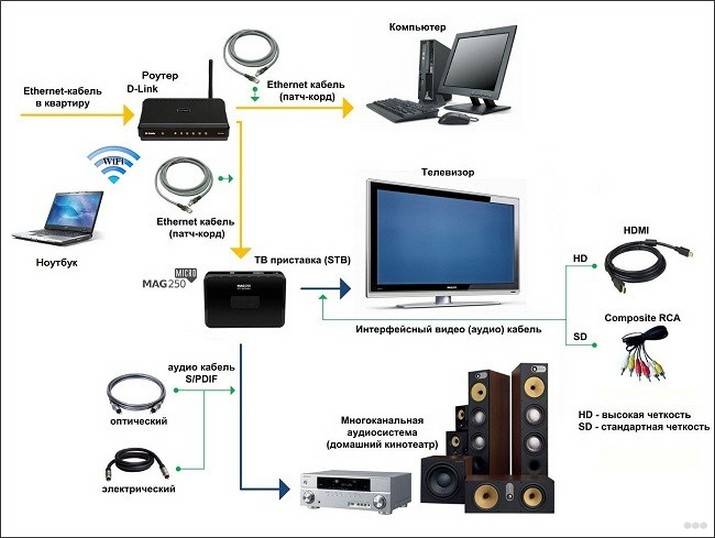

 Установка и настройка IPTV Player – удобный способ просмотра телевидения на ПК
Установка и настройка IPTV Player – удобный способ просмотра телевидения на ПК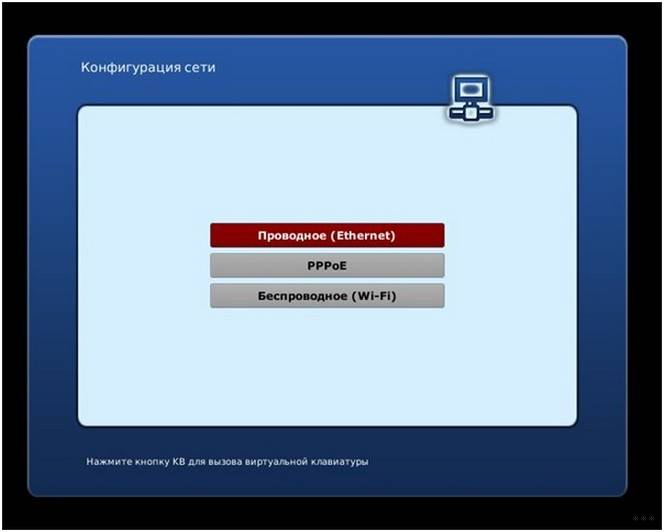
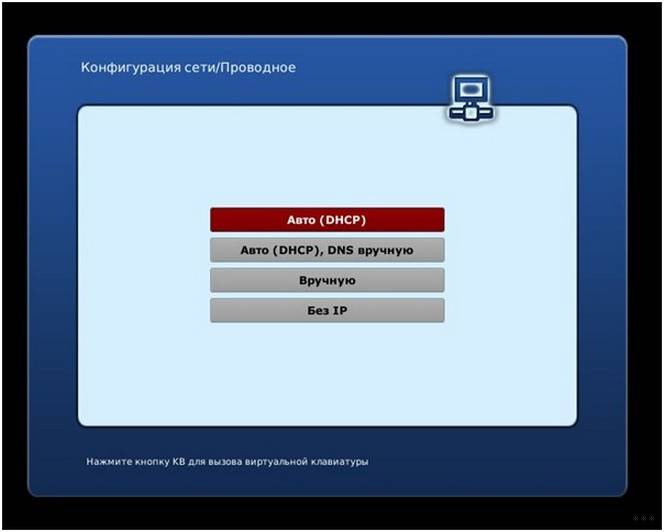
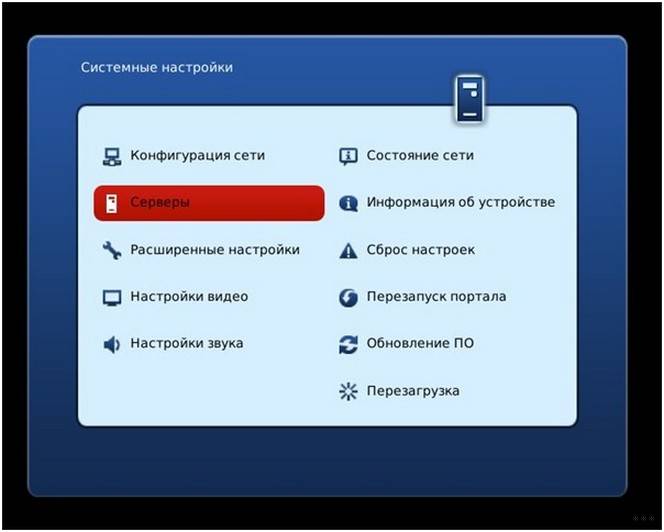
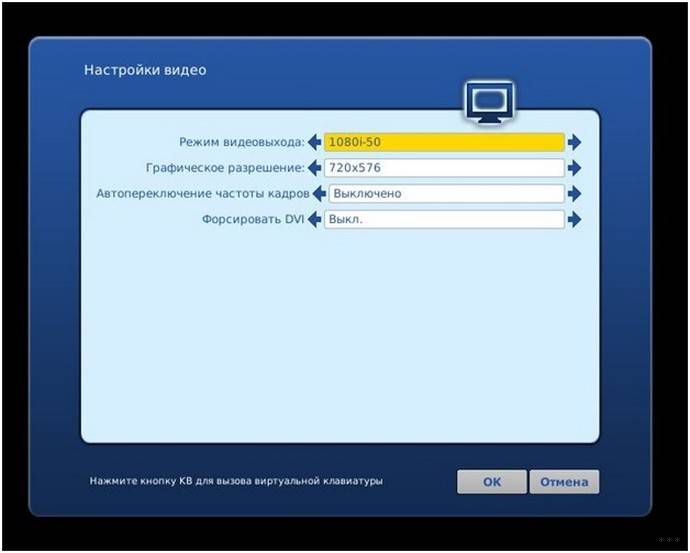
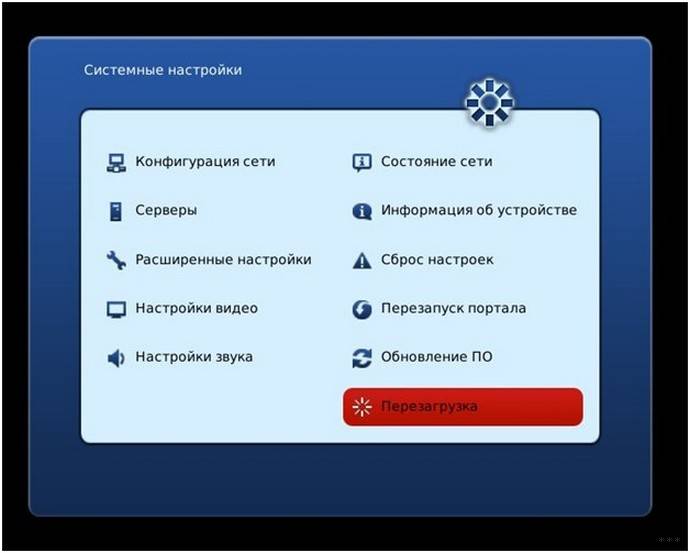
 Как подключить ip телевидение на приставке
Как подключить ip телевидение на приставке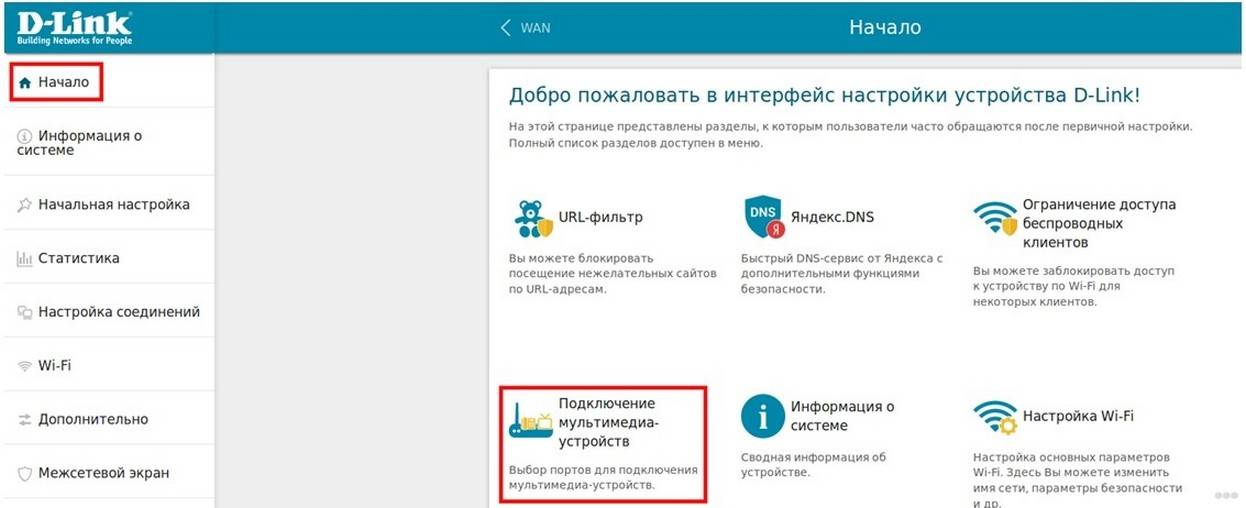
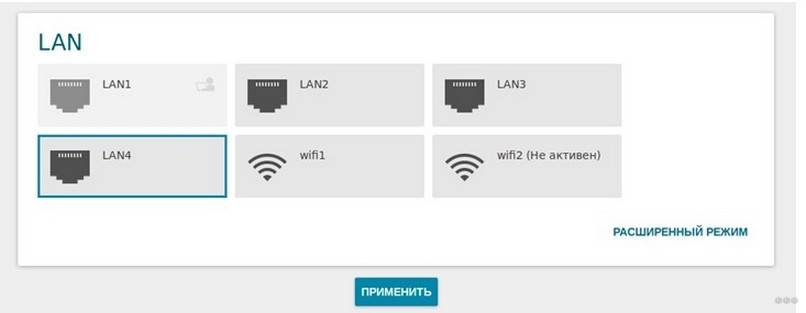
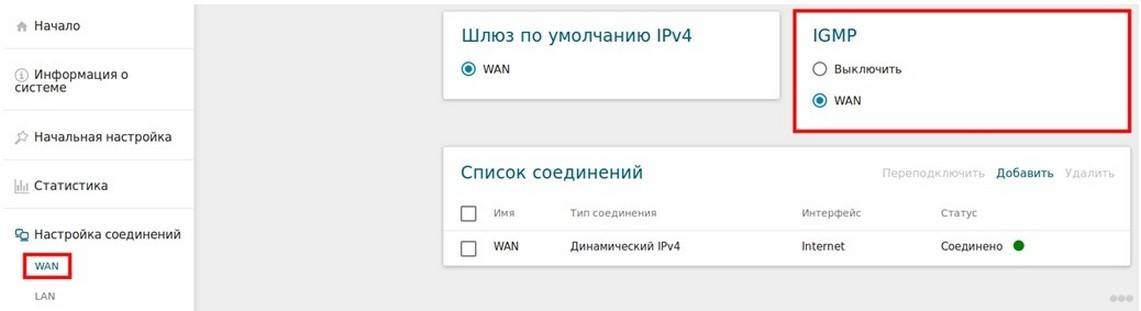
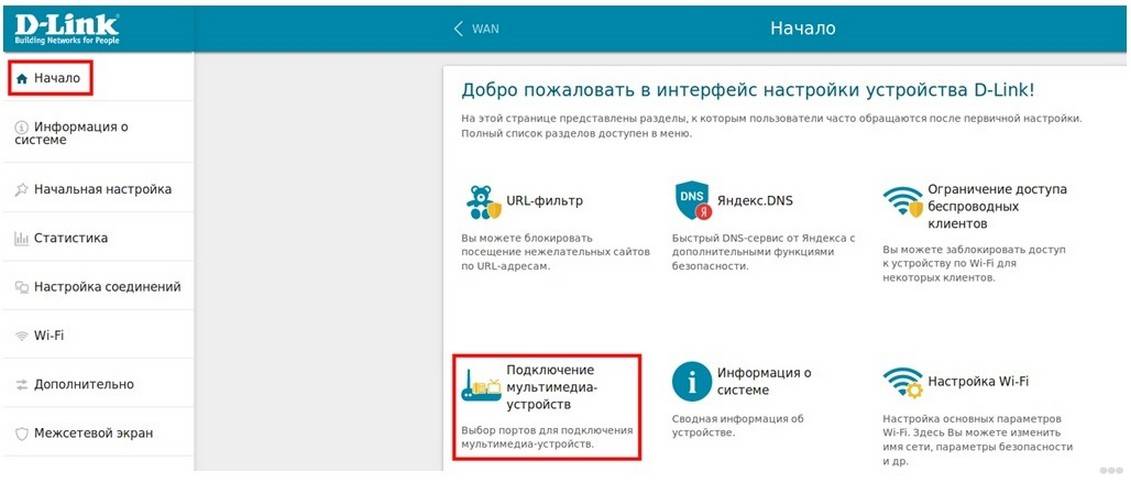
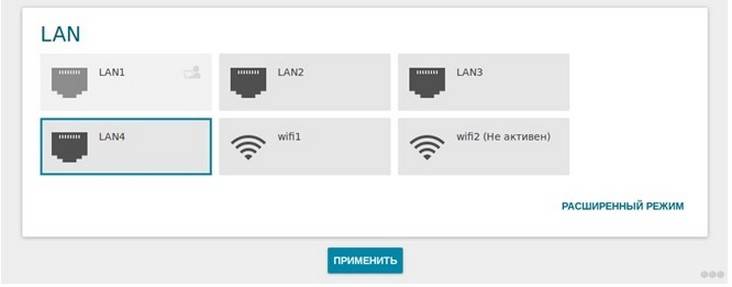
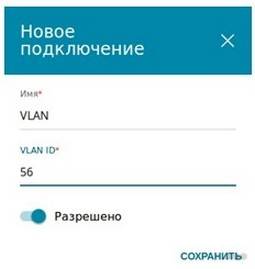
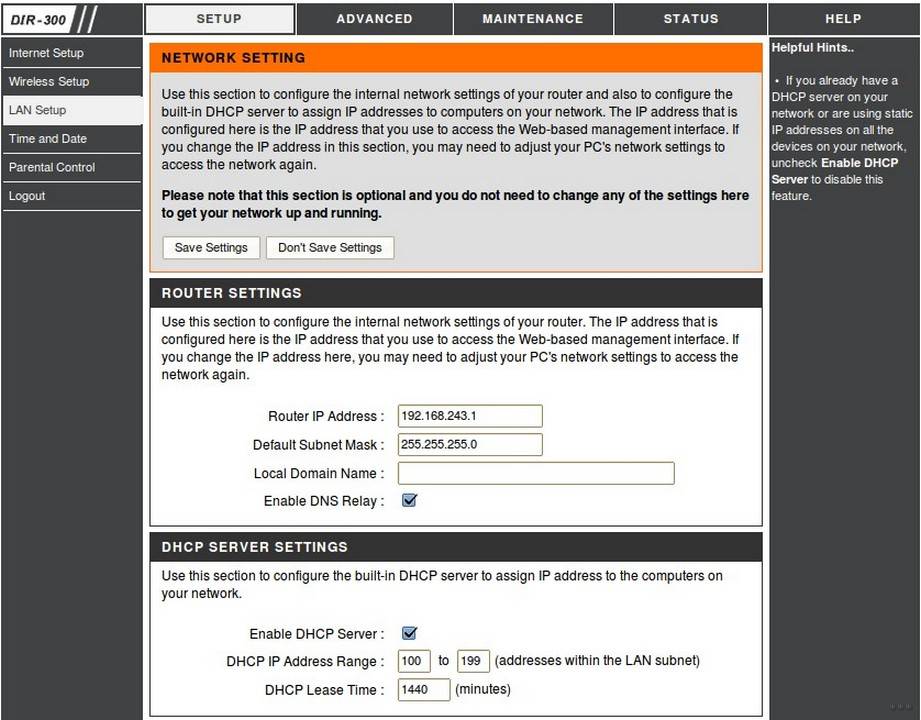
 ТВ-приставки с WI-FI и без WI-FI для просмотра IPTV через интернет
ТВ-приставки с WI-FI и без WI-FI для просмотра IPTV через интернет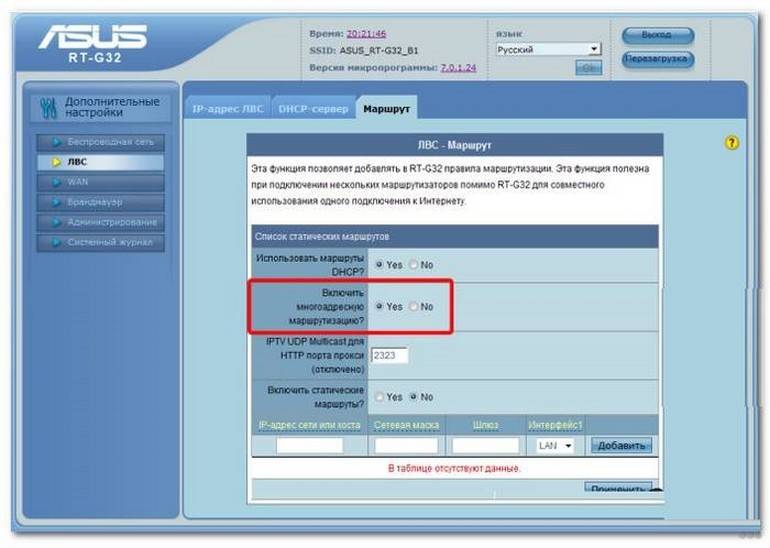
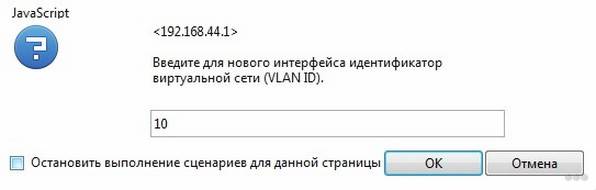
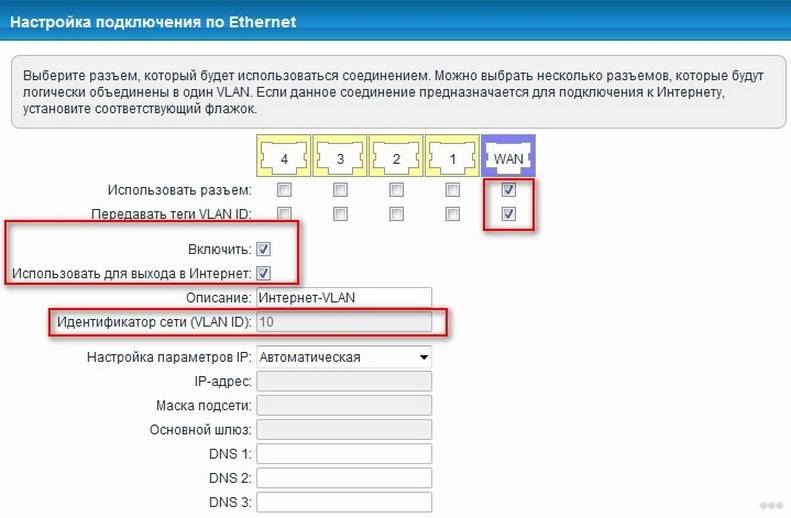
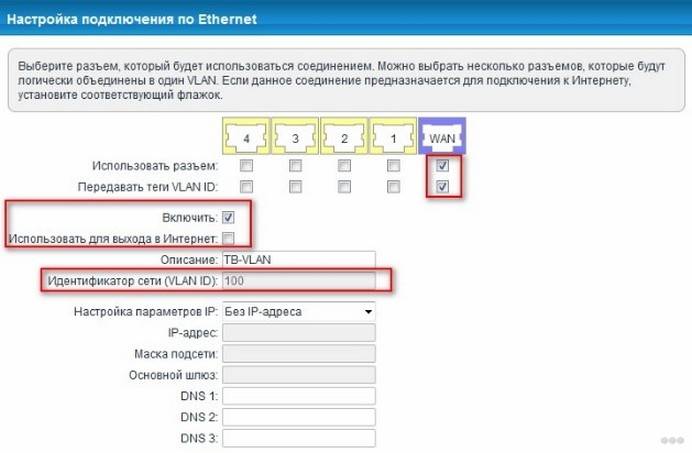
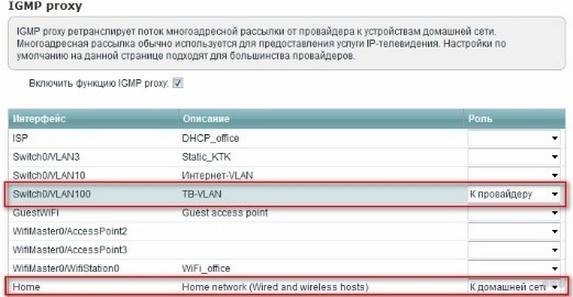

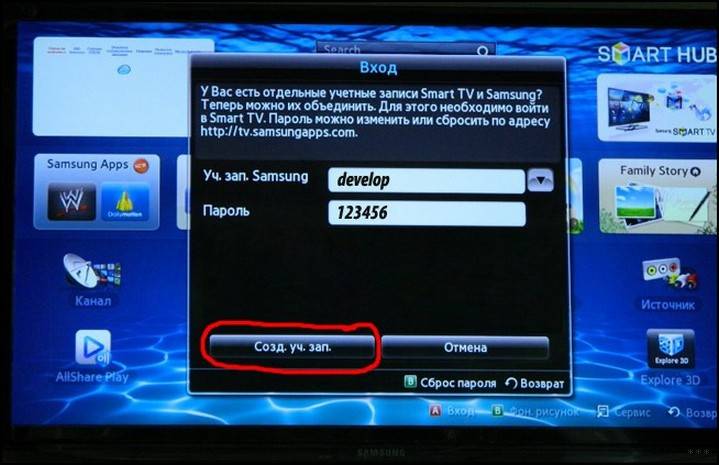
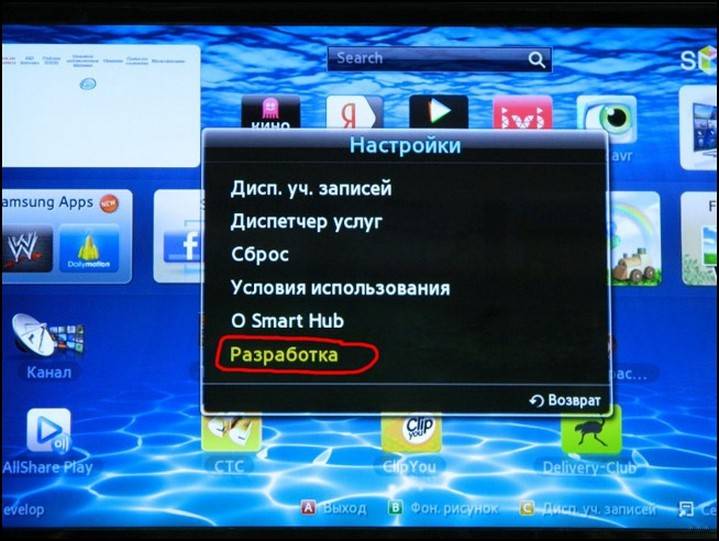


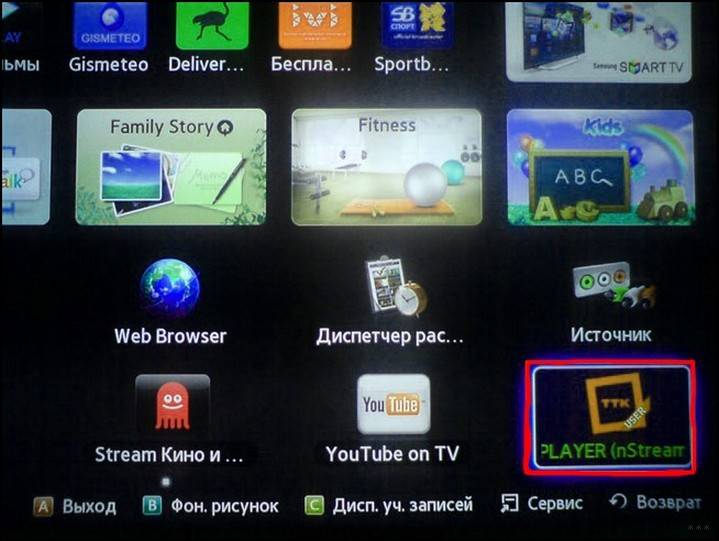
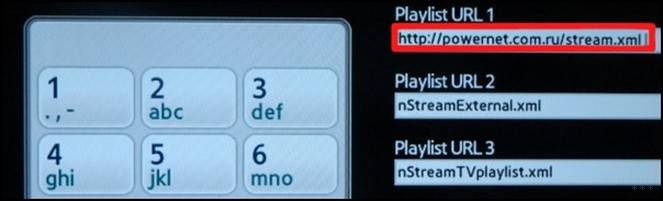

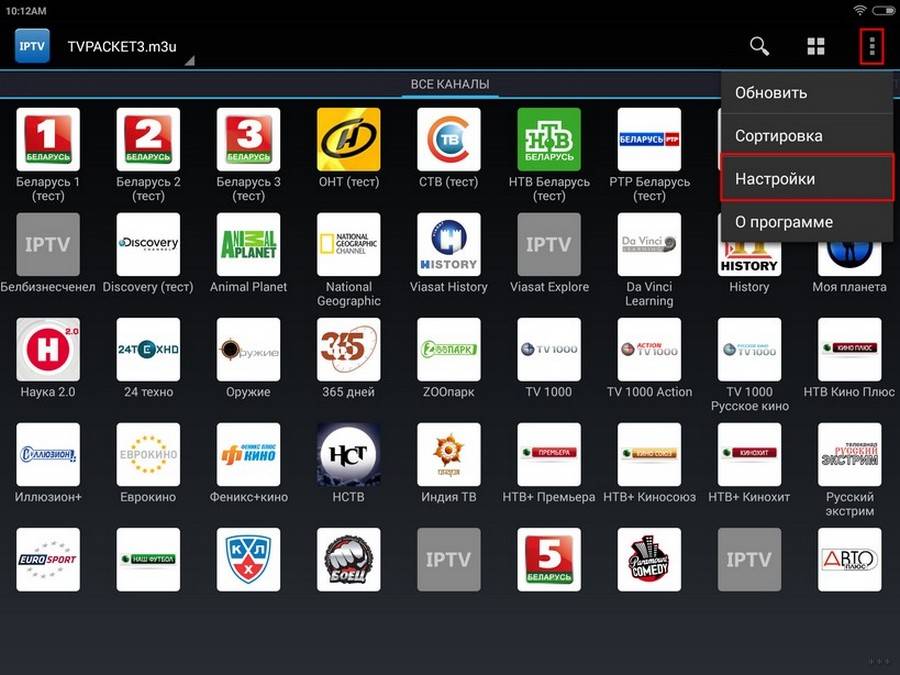
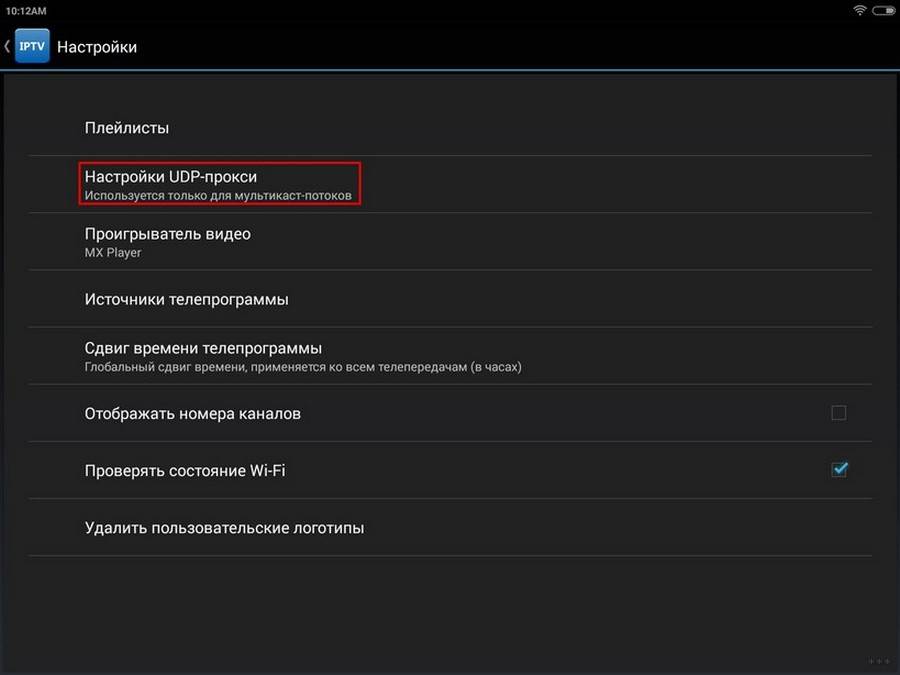
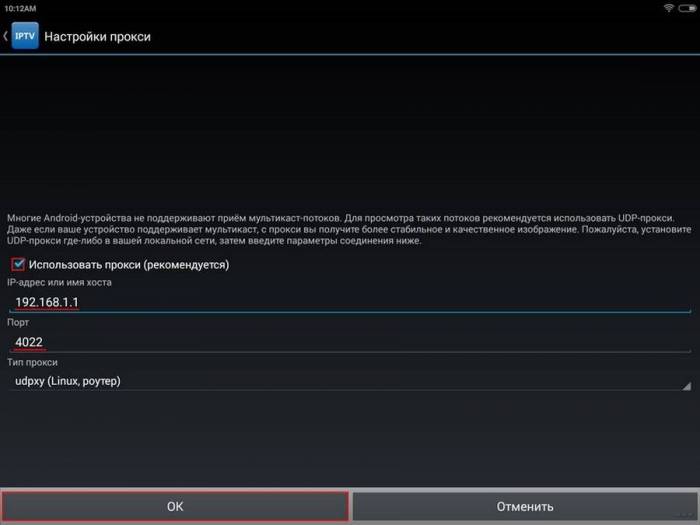
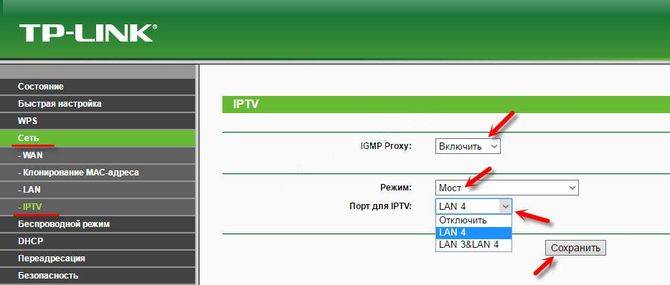

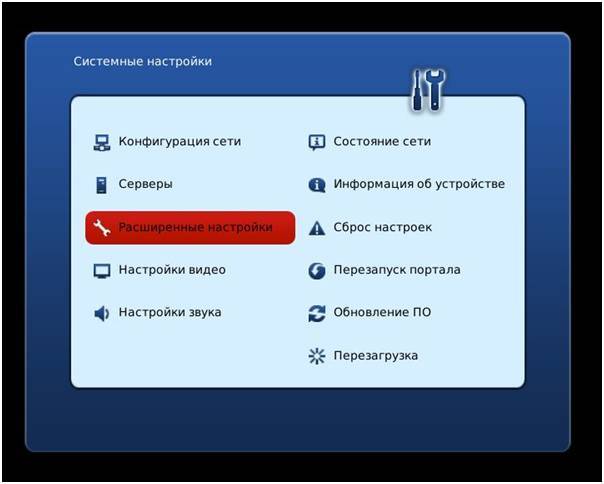
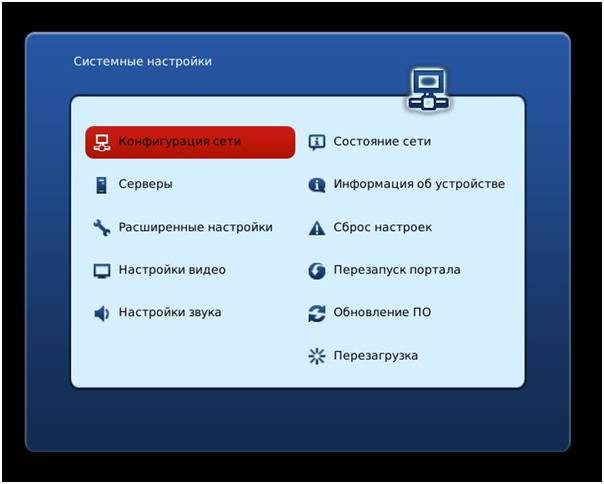
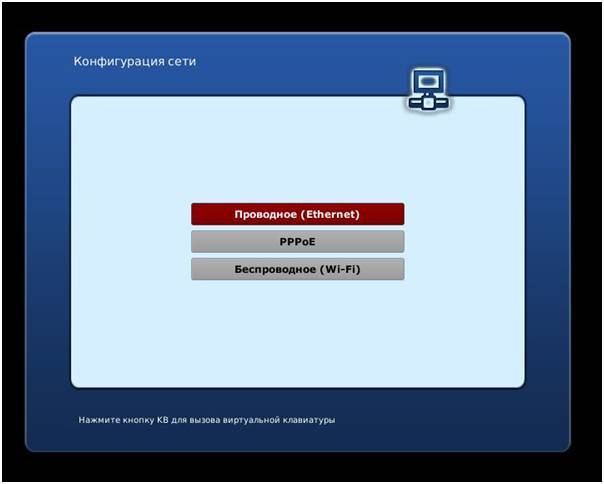
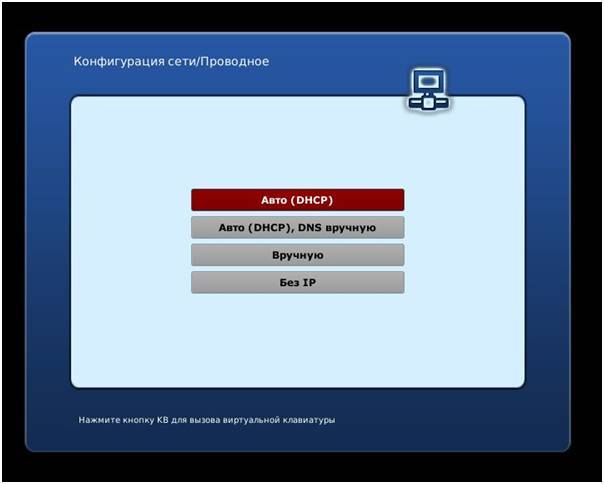
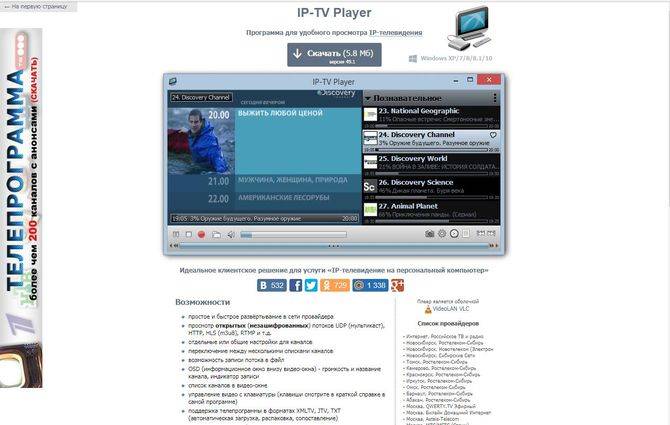

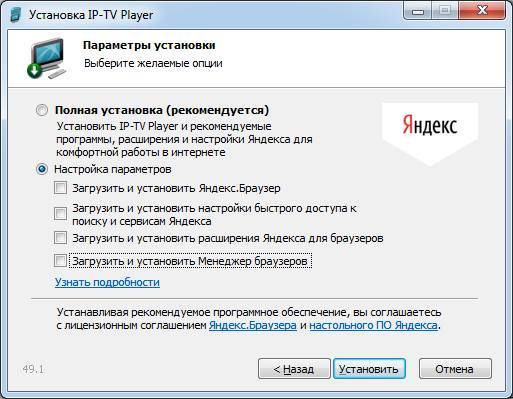

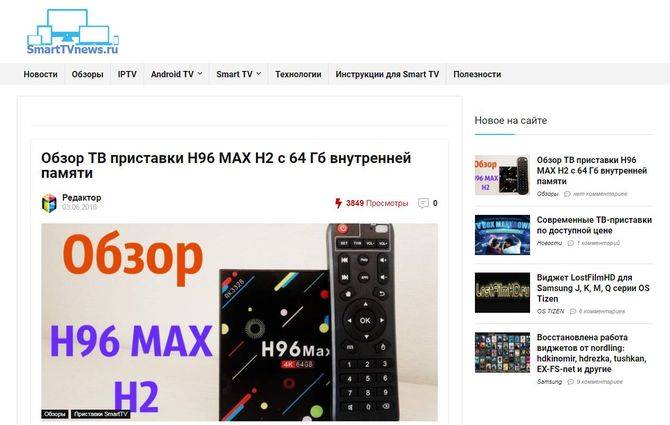
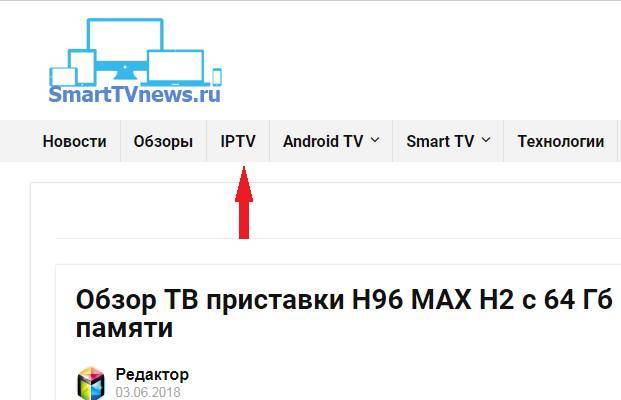

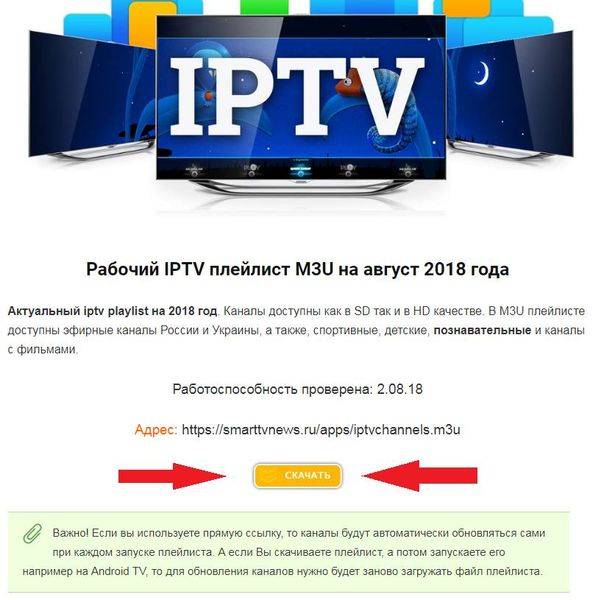
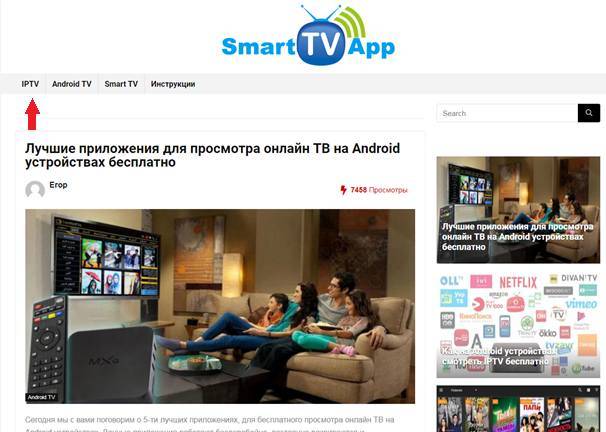








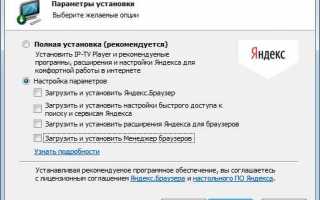

 Настройка IPTV на телевизорах LG SmartTV
Настройка IPTV на телевизорах LG SmartTV Описание и инструкция по эксплуатации IPTV-приставок
Описание и инструкция по эксплуатации IPTV-приставок Настройки роутера D-Link Dir-320 для “Ростелекома”
Настройки роутера D-Link Dir-320 для “Ростелекома” Пошаговая настройка телевизора Самсунг
Пошаговая настройка телевизора Самсунг